

بقلم Gina Barrow, ، آخر تحديث: September 29, 2017
"لقد فقدت جميع رسائل WhatsApp الخاصة بي بعد تحديث iOS 14. هل استطيع استرداد رسائل WhatsApp المفقودة (الدردشات) من iPhone بعد تحديث iOS 14؟ "
IOS 14 مليء بالعديد من الميزات والتغييرات الرائعة التي سيحبها مستخدمو iPhone بالتأكيد. ومع ذلك ، فوجئ العديد من مستخدمي iOS أيضًا بفقدهم رسائل WhatsApp الخاصة بهم بعد ترقية iOS 14 مباشرة.
رغم أنك تستطيع استعادتها بسهولة من النسخ الاحتياطية الخاصة بك ولكن بعض الحالات تضمنت فقدانًا شديدًا للبيانات حيث لم يتم حفظ رسائلهم في النسخة الاحتياطية والأسوأ من ذلك أنهم لم ينشئوا أي نسخة احتياطية. لذا فإن الشاغل الأكبر الآن هو كيف تفعل ذلك استعادة المفقودة رسائل ال واتساب بعد تحديث iOS 14?
في هذا المنشور ، سوف نعرض لك أكثر الطرق الممكنة والفعالية لاستعادة رسائل whatsApp المفقودة (الدردشات) في وقت أسرع.
قبل أن نستعيد رسائل WhatsApp المفقودة:
بعد سنوات من برامج الترميز لأجهزة iOS ، أنشأنا أداة قوية لحفظ البيانات المفقودة.
إليك نصيحة لك: قم بتنزيل FoneDog iOS Data Recovery لاستعادة رسائل WhatsApp المفقودة من أجهزة iOS بسهولة وبسرعة. إذا كنت ترغب في إجراء الاسترداد بنفسك ، فقد جمعنا بعض الحلول الشائعة أدناه.

إليك نصيحة لك: تحميل FoneDog iOS Data Recovery لاستعادة رسائل WhatsApp المفقودة من أجهزة iOS بسهولة وبسرعة. إذا كنت ترغب في إجراء الاسترداد بنفسك ، فقد جمعنا بعض الحلول الشائعة أدناه.
دائرة الرقابة الداخلية لاستعادة البيانات
استرجع الصور ومقاطع الفيديو وجهات الاتصال والرسائل وسجلات المكالمات وبيانات WhatsApp والمزيد.
استرجع البيانات من iPhone و iTunes و iCloud.
متوافق مع أحدث أجهزة iPhone و iOS.
تحميل مجانا
تحميل مجانا

الجزء 1. استعادة رسائل WhatsApp المفقودة (الدردشات) من النسخ الاحتياطيالجزء 2. استرداد رسائل WhatsApp المفقودة مباشرة من iPhoneالجزء 3. استرجع WhatsApp MSM المفقود من iPhone باستخدام ملف النسخ الاحتياطي في iTunesالجزء 4. دليل الفيديو: كيفية استخراج Lost WhatsApp Chat من iPhone بعد تحديث iOS 14الجزء 5. الاستنتاجات
يحب الناس القراءة:
3 أفضل الطرق لاستعادة جهات الاتصال بعد تحديث iOS 14
كيفية استعادة الصور المفقودة بعد تحديث iOS 14
إذا كنت تستخدم iCloud كمصدر رئيسي للنسخ الاحتياطي لجهاز iPhone الخاص بك ، فستستمر في استعادة دردشة WhatsApp المفقودة تمامًا مثل محتويات الهاتف الأخرى التي قمت بحفظها. أولاً ، إذا لم تكن قد قمت بالترقية إلى iOS11 بعد وقراءة هذا ، فمن الأفضل اتباع هذه الخطوات حول كيفية عمل نسخة احتياطية من محادثات WhatsApp الخاصة بك.
إذا كنت قد فقدت بالفعل رسائل WhatsApp المهمة الخاصة بك ولكن لديك iCloud ، فيمكنك المتابعة أدناه حول كيفية استعادة نسخة احتياطية على iCloud.
نسخ رسائل WhatsApp احتياطيًا إلى iCloud
يمكنك عمل نسخة احتياطية يدوية أو تلقائية لرسائل WhatsApp الخاصة بك. للقيام بذلك يدويًا:
سيتم حفظ جميع رسائل WhatsApp الخاصة بك في iCloud حيث يمكنك اختيار حفظ ملفات الوسائط أيضًا ولكن بالطبع الصور ومقاطع الفيديو تشغل مساحة كبيرة.
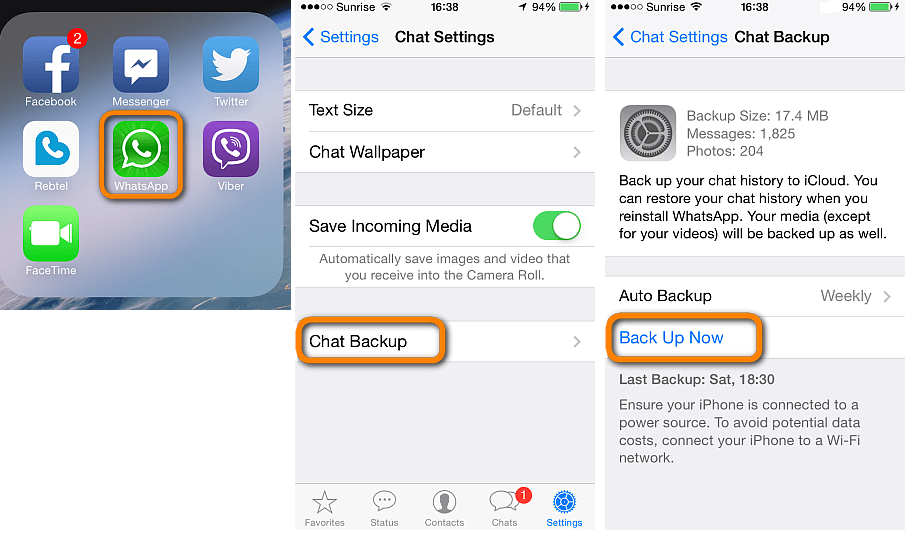
ملاحظة: تذكر أن لديك مساحة كافية على iCloud لاستيعاب النسخ الاحتياطي لرسائل WhatsApp وإنشاء نسخ احتياطية فقط عندما تكون متصلاً لاسلكيًا لأنه قد يكلفك أكثر عند استخدام البيانات الخلوية.
استعادة النسخ الاحتياطي لرسائل WhatsApp
قبل الاستعادة ، تأكد من قيامك بالتحقق والتحقق من أنك قمت بعمل نسخة احتياطية من دردشة WhatsApp الخاصة بك.
لاستعادة دردشة WhatsApp المفقودة من iPhone بعد تحديث iOS 14 ، اتبع ما يلي:
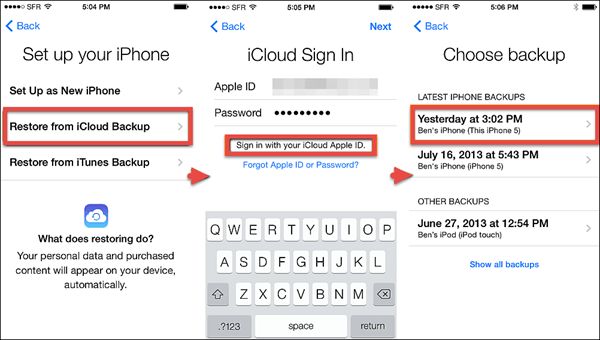
ستستعيد الآن رسائل WhatsApp المفقودة على iPhone بعد تحديث iOS 14 ببساطة عن طريق القيام بالخطوات المذكورة أعلاه. ومع ذلك ، إذا لم تقم بإنشاء أي نسخ احتياطية على iCloud ، فقد يكون من المحبط بعض الشيء معرفة أنه لا يمكنك استعادتها مرة أخرى.
والخبر السار هو أن هناك برنامج استرداد فعال اسمه مجموعة أدوات FoneDog - استعادة بيانات iOS. يحظى هذا البرنامج بشعبية بين مستخدمي iOS في مساعدتهم على استعادة بيانات الهاتف مثل محادثات WhatsApp, جهات الاتصال, الرسائل النصية, الصور ومقاطع الفيديو وغير ذلك الكثير.
مجموعة أدوات FoneDog - استعادة بيانات iOS لديه ثلاثة خيارات استرداد فعالة:الاسترداد من جهاز iOS'،'قم بالاسترداد من iTunes Backup"و"الاسترداد من النسخ الاحتياطي على iCloud'.
اكتشف كيف يمكنك استرداد رسائل WhatsApp المفقودة (الدردشات) بدون نسخ احتياطي باستخدام الطرق الفعالة: الاسترداد من جهاز iOS عن طريق مجموعة أدوات FoneDog - استعادة بيانات iOS.
يمكن تنزيل Toolkit مجانًا ، ويمكنك محاولة التنزيل لاستعادة البيانات المفقودة.
الخيار الأول ل استعادة رسائل WhatsApp المفقودة من iPhone بعد تحديث iOS 14 هو "الاسترداد من جهاز iOS". كان الجميع يتحدثون ويتفاخرون بشأن نظام التشغيل iOS 14 الجديد والذي من المقرر أن يكون الإصدار المميز لنظام iOS الذي تم إنشاؤه على الإطلاق ، ولكن نظرًا لأنه في مرحلته المبكرة ، فقد تم الإبلاغ عن مشكلات ولكن لا يزال من الممكن التحكم فيها.
المشكلة الأكثر شيوعًا التي يواجهها المستخدمون في كل تحديث لنظام iOS هي فقدان بياناتهم مثل جهات الاتصال وسجلات المكالمات والرسائل وما إلى ذلك ... وينطبق الشيء نفسه على رسائل WhatsApp التي يمكن أن تتعرض لفقدان البيانات أيضًا.
إذا كنت ضحية لفقدان البيانات وليس لديك نسخة احتياطية ، فلا داعي للقلق ، استخدم مجموعة أدوات FoneDog - استعادة بيانات iOS واتبع الخطوات التالية:
اذهب الى مجموعة أدوات FoneDog - استعادة بيانات iOS على جهاز الكمبيوتر الخاص بك لبدء وبدء الاسترداد. عند بدء تشغيل البرنامج ، انقر فوق "الاسترداد من جهاز iOS"من اللوحة اليسرى. هذا البرنامج متوافق مع كل من Windows و Mac بحيث يمكن للمستخدمين تنزيل البرنامج الذي يناسب احتياجاتهم.
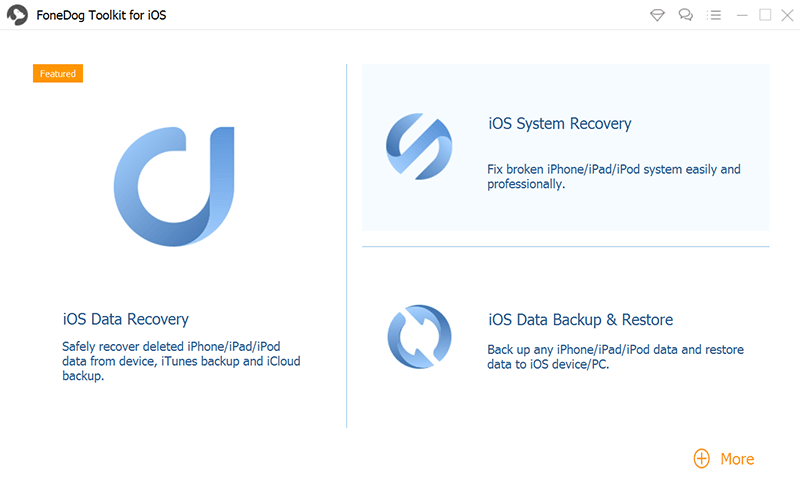
ملاحظة: تأكد من تعطيل المزامنة التلقائية في iTunes مؤقتًا قبل استخدام هذا البرنامج. اتبع هذه الخطوات لتعطيل المزامنة التلقائية:
افتح iTunes> انقر فوق تفضيلات> انقر فوق الأجهزة وحدد "منع أجهزة iPod و iPhone و iPads من المزامنة تلقائيًا"
قم بتوصيل iPhone بالكمبيوتر باستخدام كابل USB أصلي. مجموعة أدوات FoneDog - استعادة بيانات iOS سيكتشف الاتصال وينشئه تلقائيًا.
تأكد من عدم مقاطعته لتجنب أي مشاكل. يمكنك أيضًا استخدام كبل USB آخر أصلي من Apple. انقر 'بدء المسح الضوئي' لتبدأ.

قد يستغرق المسح بعض الوقت ولكن يمكنك رؤية تقدمه على شاشة البرنامج. سيتم عرض جميع فئات الملفات الرئيسية الموجودة داخل iPhone في الجزء الأيسر من الشاشة. عند اكتمال المسح ، يمكنك الانتقال إلى الرسائل وجهات الاتصال والانتقال إلى رسائل WhatsApp.
يمكنك رؤية معاينة الملف لكل رسالة على الجزء الأيمن من الشاشة للتحقق مما إذا كانت الرسائل هي ما تحتاجه حقًا.
إذا كنت تريد استعادة بعض الرسائل فقط ، فضع علامة على كل منها وانقر على "استعادةأسفل الشاشة لحفظ رسائل WhatsApp في مجلد على جهاز الكمبيوتر الخاص بك.
ستكون الملفات بصيغة HTML أو تنسيقات ملفات CSV.
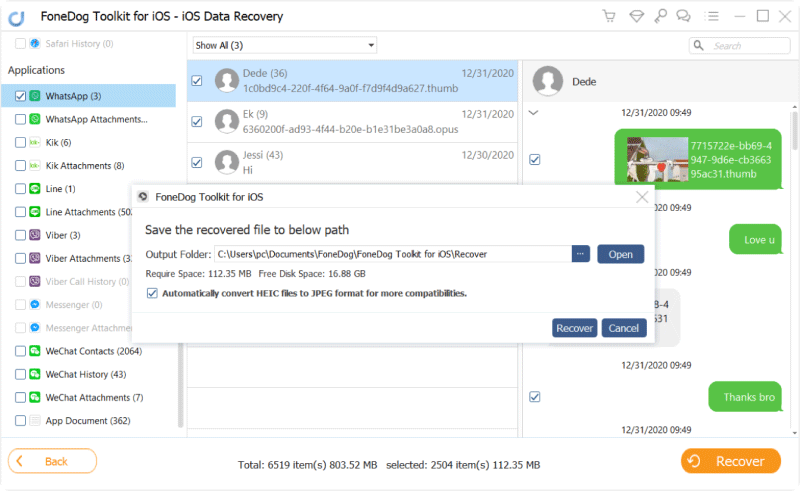
من السهل جدًا استرداد دردشة WhatsApp المفقودة من iPhone بعد استخدام تحديث iOS 14 مجموعة أدوات FoneDog - استعادة بيانات iOS. لا توجد خطوات معقدة أخرى يجب القيام بها ولا حاجة لخبراء. هذا البرنامج متوافق وآمن للاستخدام مع جميع أنواع أجهزة iOS مثل iPhone و iPad و iPod Touch.
كما أنه يعمل بشكل مثالي على جميع طرازات iPhone بما في ذلك الأحدث اي فون 8, iPhone X و iPhone 7 / 7Plus. يمكن لأي شخص استرداد أي محتويات هاتف مفقودة أو محذوفة بسرعة بنقرات قليلة مع خيارات المعاينة والاستعادة الانتقائية.
الناس اقرأ أيضاكيفية استرداد رسائل Facebook المفقودة على أجهزة iPhoneقم باستعادة الرسائل المحذوفة على iPhone
هناك طريقة أخرى فعالة لاستعادة محادثات WhatsApp المفقودة من iPhone بعد تحديث iOS 14 وهي عبر iTunes. إذا كان لديك نسخة احتياطية من iTunes ، فسيتم حفظ محادثات WhatsApp الخاصة بك وتخزينها في iTunes أيضًا. الشيء الوحيد المحبط في iTunes هو أنك لا تستطيع استرداد محادثة WhatsApp فقط. تحتاج إلى استعادة المحتويات بالكامل.
إذا قمت بهذه العملية ، فسوف يتسبب ذلك في مزيد من فقدان البيانات. مجموعة أدوات FoneDog - استعادة بيانات iOS طريقة سهلة للاسترداد من iTunes دون الحاجة إلى استعادة محتويات النسخة الاحتياطية بالكامل. اكتشف كيف:
بعد تشغيل FoneDog Toolkit- iOS Data Recovery ، انقر فوق خيار الاسترداد الثاني:قم بالاسترداد من iTunes Backup'.
سيكتشف البرنامج تلقائيًا نسخة iTunes الاحتياطية المحفوظة على الكمبيوتر. تأكد من أنك تستخدم الكمبيوتر مع تثبيت iTunes مع بيانات هاتفك.

الخطوة التالية هي اختيار ملف النسخ الاحتياطي على iTunes من بين النسخ الاحتياطية التي اكتشفها البرنامج. انقر فوق الملف المحدد وانقر فوق "بدء المسح>لبدء عملية الاسترداد.

قد يستغرق المسح بعض الوقت بناءً على الحمل الإجمالي للبيانات المخزنة في ملفات النسخ الاحتياطي على iTunes.
بمجرد اكتمال المسح ، يمكنك الآن رؤية جميع فئات ملفات النسخ الاحتياطي على اللوحة اليسرى بينما يمكنك معاينة كل منها على الجانب الأيمن.
انتقل إلى رسائل WhatsApp الخاصة بك وابحث عن الرسائل المفقودة التي تطلبها.
بمجرد العثور عليها ، يمكنك استعادتها بشكل انتقائي أو تحديدها جميعًا لاستعادتها. سيُطلب منك اختيار المجلد الوجهة على جهاز الكمبيوتر الخاص بك للملفات المستردة. انقر على 'استعادةزر "للحفظ والتنزيل.
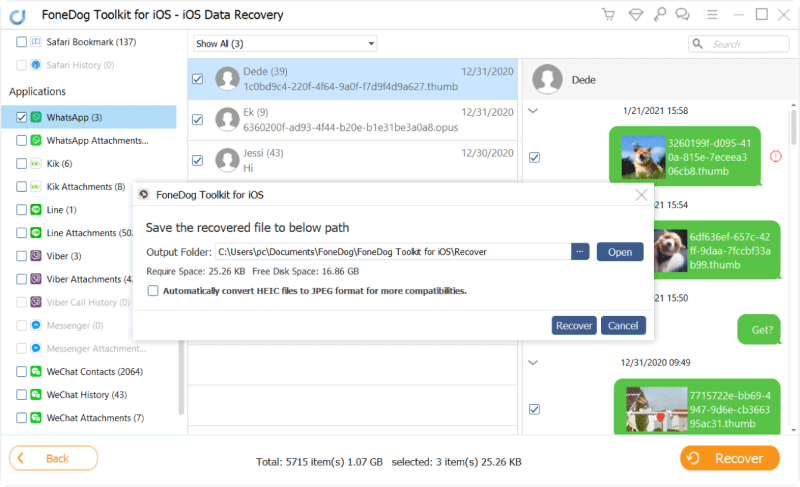
مجموعة أدوات FoneDog - استعادة بيانات iOS مضمون بنسبة 100٪ وفعال وملائم للاستخدام لجميع أنواع مستخدمي iOS. يمكنك بالتأكيد استعادة أي شكل من أشكال البيانات مثل جهات الاتصال ومقاطع الفيديو والرسائل وسجلات المكالمات وغير ذلك الكثير.
مهما كانت أسباب فقدان البيانات التي تواجهها ، مجموعة أدوات FoneDog - استعادة بيانات iOS سوف تجدها لك تمامًا مثل مدى سهولة استعادة رسائل WhatsApp المفقودة من iPhone بعد تحديث iOS 14.
اترك تعليقا
تعليق
دائرة الرقابة الداخلية لاستعادة البيانات
طرق لاستعادة البيانات المحذوفة من اي فون أو آي باد3
تحميل مجانا تحميل مجانامقالات ساخنة
/
مثير للانتباهممل
/
بسيطصعبة
:شكرا لك! إليك اختياراتك
Excellent
:تقييم 4.6 / 5 (مرتكز على 63 التقييمات)